FAX-1560
FAQ et Diagnostic |
La qualité d'impression est médiocre. Comment puis-je l'améliorer?
Brother déconseille l'utilisation de cartouches autres que les cartouches Brother authentiques, ainsi que le remplissage de cartouches vides avec n'importe quelle encre que ce soit. L'utilisation de produits autres que ceux de la marque Brother peut affecter négativement les performances de la machine, la qualité d'impression et la fiabilité de la machine, puisque la formulation des cartouches d'encre Brother évite que la tête d'impression ne se bouche ou ne soit recouverte d'encre. La garantie Brother ne s'applique pas en cas de problème suite à l'utilisation de produits non autorisés en terme d'encre et/ou de cartouches.
Le nettoyage de la tête d'impression, l'alignement vertical de la tête d'impression et/ou le remplacement des cartouches d'encre peuvent améliorer la qualité d'impression. Pour vérifier si la tête d'impression nécessite d'être nettoyée ou si l'alignement de la tête d'impression doit être réalisé, veuillez imprimer la Feuille de Test de Qualité d'Impression et la Feuille de Vérification d'Alignement, en suivant les instructions suivantes:
Vérifiez la qualité d'impression:
-
Imprimer une feuille de contrôle de la qualité d'impression
- Appuyez sur la touche Ink ou Ink Management.
- Appuyez sur les flèches de navigation haut ou bas pour sélectionner Test imp. et appuyez sur OK.
- Appuyez sur les flèches de navigation haut ou bas pour sélectionner Qual. impression et appuyez sur OK.
- Appuyez sur Start.
- Vérifiez la qualité d'impression des blocs sur la page.
-
Comparez la qualité d'impression de la feuille de contrôle que vous venez d'imprimer avec les trois exemples suivants:
(A) Le bloc complet manque: (B) La plupart des lignes diagonales manquent: (C) Quelques parties des lignes diagonales manquent: 
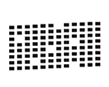
- L'écran LCD vous demande si la qualité d'impression est satisfaisante. Appuyez sur 2 pour choisir Non si la qualité n'est pas bonne.
-
L'écran LCD vous demande si vous désirez commencer le nettoyage. Exemple: Démarrage nettoyage?
Appuyez sur 1 pour choisir Oui. La machine démarre le nettoyage de la tête d'impression. -
Lorsque la machine a terminé le nettoyage, appuyez sur Start. Une autre feuille de contrôle de la qualité d'impression s'imprime.
-
Répétez le nettoyage et le contrôle de la qualité d'impression en vous référant aux étapes 4-6.
-
Comparez la deuxième ou la troisième feuille de contrôle de la qualité d'impression avec la première feuille que vous aviez imprimée à l'étape 1.
-
Si la qualité d'impression de la première feuille de contrôle correspond à l'exemple (A) ou ( B) et que vous ne constatez aucune amélioration sur la deuxième ou troisième feuille de contrôle, votre machine nécessite un service. Veuillez contacter le Service à la clientèle de votre revendeur ou faire parvenir la machine au Service-Center Brother.
-
Si la qualité d'impression de la première feuille de contrôle correspond à l'exemple (A) ou (B) et que vous constatez quelques améliorations mais que la qualité n'est toujours pas parfaite sur la deuxième ou troisième feuille de contrôle, répétez la procédure de nettoyage et le contrôle de la qualité d'impression encore trois fois (au total cinq fois). Si vous ne constatez pas d'amélioration supplémentaire, votre machine nécessite un service. Veuillez contacter le Service à la clientèle de votre revendeur ou faire parvenir la machine au Service-Center Brother.
- Si la qualité d'impression de la première feuille de contrôle correspond à l'exemple (C) et que vous ne constatez aucune amélioration sur la deuxième ou troisième feuille de contrôle, répétez la procédure de nettoyage et l'impression de la feuille de contrôle encore trois fois (au total cinq fois). Si vous ne constatez toujours aucune amélioration, votre machine nécessite un service. Veuillez contacter le Service à la clientèle de votre revendeur ou faire parvenir la machine au Service-Center Brother.
-
Si la qualité d'impression de la première feuille de contrôle correspond à l'exemple (A) ou ( B) et que vous ne constatez aucune amélioration sur la deuxième ou troisième feuille de contrôle, votre machine nécessite un service. Veuillez contacter le Service à la clientèle de votre revendeur ou faire parvenir la machine au Service-Center Brother.
-
Appuyez sur Stop/Exit.
Régler l'alignement:
- Appuyez sur Ink ou Ink Management.
- Appuyez sur les flèches de navigation haut ou bas pour sélectionner Test imp. et appuyez sur OK.
- Appuyez sur les flèches de navigation haut ou bas pour sélectionner Alignement et appuyez sur OK.
- Appuyez sur Start. La machine commence l'impression de la Page de Vérification de l'Alignement.
-
Vérifiez le test d'impression 600dpi et assurez-vous que le test numéro 5 est le plus proche de l'échantillon numéro 0. L'écran LCD vous demande s'il faut ajuster l'alignement.
Exemple: L'Alignement est- il satisfaisant?- Si l'échantillon numéro 5 du test 600dpi donne le meilleur résultat, appuyez sur 1 pour terminer la Vérification d'Alignement, et allez à l'étape 7.
-
Si un autre test donne un meilleur résultat pour le test 600dpi, appuyez sur 2 pour sélectionner Non et allez à l'étape 6.
- Appuyez sur le numéro du test d'impression qui se rapproche le plus de l'échantille numéro 0.
- Appuyez sur Stop/Exit.
Pour obtenir des instructions sur la façon de remplacer la cartouche d'encre, veuillez cliquez ici.
